Διαφήμιση
 Το ασύρματο internet στο σπίτι είναι εξαιρετικά άνετο. Αφού εγκατασταθούν και λειτουργούν τα πάντα, μπορείτε να συνδέσετε εύκολα πολλές συσκευές στον αέρα και να τις μετακινήσετε ελεύθερα γύρω από το σπίτι.
Το ασύρματο internet στο σπίτι είναι εξαιρετικά άνετο. Αφού εγκατασταθούν και λειτουργούν τα πάντα, μπορείτε να συνδέσετε εύκολα πολλές συσκευές στον αέρα και να τις μετακινήσετε ελεύθερα γύρω από το σπίτι.
Το πρόβλημα είναι η εγκατάσταση του δικτύου και τελικά η κατανόηση του τρόπου σύνδεσης κάθε συσκευής. Υπάρχουν ορισμένα συνηθισμένα λάθη που πρέπει να αποφεύγονται κατά πρώτο λόγο. Εάν αγωνίζεστε με το WiFi σας, ας είναι ο οδηγός αντιμετώπισης προβλημάτων "WiFi For Dummies".
1. Δεν διαβάζει εγχειρίδια
Αυτό πρέπει να είναι κοινή λογική. Η ρύθμιση WiFi σας εξαρτάται από το δρομολογητή που έχετε και τις συσκευές που θέλετε να συνδέσετε. Έτσι, είναι σημαντικό να διαβάσετε τα αντίστοιχα εγχειρίδια και να ακολουθήσετε τις οδηγίες τους. Μερικά από τα παρακάτω λάθη μπορούν να αποφευχθούν με την ανάγνωση εγχειριδίων.
2. Χρήση προεπιλεγμένων κωδικών πρόσβασης
 Ο ασύρματος δρομολογητής σας διαθέτει προεπιλεγμένο κωδικό πρόσβασης για τη διεπαφή διαχείρισης. Ο κωδικός πρόσβασης απαιτείται για να συνδεθείτε στη συσκευή και να διαμορφώσετε αμέτρητες κρίσιμες ρυθμίσεις. Για να αποφύγετε ζημιές, είναι σημαντικό να εξασφαλίσετε αυτήν την περιοχή αντικαθιστώντας τον προεπιλεγμένο κωδικό πρόσβασης με έναν ισχυρό κωδικό πρόσβασης. Το ίδιο ισχύει για όλες τις συσκευές που πρόκειται να συνδεθείτε στο ασύρματο δίκτυό σας.
Ο ασύρματος δρομολογητής σας διαθέτει προεπιλεγμένο κωδικό πρόσβασης για τη διεπαφή διαχείρισης. Ο κωδικός πρόσβασης απαιτείται για να συνδεθείτε στη συσκευή και να διαμορφώσετε αμέτρητες κρίσιμες ρυθμίσεις. Για να αποφύγετε ζημιές, είναι σημαντικό να εξασφαλίσετε αυτήν την περιοχή αντικαθιστώντας τον προεπιλεγμένο κωδικό πρόσβασης με έναν ισχυρό κωδικό πρόσβασης. Το ίδιο ισχύει για όλες τις συσκευές που πρόκειται να συνδεθείτε στο ασύρματο δίκτυό σας.
3. Αποτυχία ενεργοποίησης της μετάδοσης WiFi
Ειδικά οι φορητοί υπολογιστές και τα κινητά τηλέφωνα έχουν κουμπιά ή ρυθμίσεις λογισμικού που σας επιτρέπουν να ενεργοποιείτε ή να απενεργοποιείτε ασύρματες μεταδόσεις. Φυσικά, δεν θα μπορείτε να εντοπίσετε ένα ασύρματο δίκτυο, πόσο μάλλον να συνδεθείτε με αυτό, όσο το WiFi είναι απενεργοποιημένο στο φορητό υπολογιστή ή στο τηλέφωνο. Περισσότερες λεπτομέρειες μπορείτε να βρείτε στο εγχειρίδιο των συσκευών.
4. Ανάμειξη ή εξαίρεση ασύρματων προτύπων
Υπάρχουν πολλά ασύρματα πρότυπα ή διαθέσιμες τεχνολογίες Wi-Fi: 802.11a, 802.11b, 802.11g και 802.11n. Το 802.11n είναι το πιο πρόσφατο πρότυπο και υποστηρίζει υψηλότερο εύρος ζώνης καθώς και πολλαπλά ασύρματα σήματα και κεραίες (τεχνολογία MIMO). αυτό το άρθρο σχετικά με το.decars.com εξηγεί τις διαφορές στις λεπτομέρειες.
Μπορεί να έχετε συσκευές που υποστηρίζουν διαφορετικά πρότυπα και θα πρέπει να τα λύσετε πριν αγοράσετε ένα δρομολογητή ή μια συσκευή που θέλετε να συνδεθείτε με έναν υπάρχοντα δρομολογητή (π.χ. εγχειρίδια ανάγνωσης). Γενικά, είναι καλύτερο να μην αναμειγνύονται ασύρματα πρότυπα. Θα δείτε την καλύτερη απόδοση, εάν όλες οι συνδεδεμένες συσκευές "μιλούν την ίδια γλώσσα", δηλαδή χρησιμοποιούν το ίδιο πρότυπο. Για παράδειγμα, μια συσκευή που λειτουργεί με ξεπερασμένη ασύρματη τεχνολογία ενδέχεται να επιβραδύνει ολόκληρο το δίκτυο, ακόμη και για συσκευές που υποστηρίζουν υψηλότερα πρότυπα.
Αυτός είναι και ο λόγος για τον οποίο πολλοί δρομολογητές έχουν μια επιλογή που αποκλείει συσκευές που υποστηρίζουν μόνο παλαιά πρότυπα. Επομένως, εάν δεν μπορείτε να συνδέσετε τον παλιό σας φορητό υπολογιστή με το ασύρματο δίκτυό σας, ίσως ο δρομολογητής σας έχει ρυθμιστεί να υποστηρίζει μόνο 802.11g και άνω, ενώ ο φορητός σας υπολογιστής υποστηρίζει μόνο 802.11a.
5. Μίξη προτύπων κρυπτογράφησης
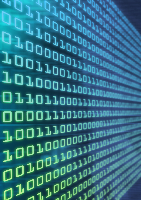 Οι νέες συσκευές υποστηρίζουν διαφορετικές μορφές κρυπτογράφησης WPA (Wi-Fi Protected Access). Το παλιό πρότυπο κρυπτογράφησης WEP (Wired Equivalent Privacy) θα πρέπει να αποφεύγεται επειδή είναι εύκολα ραγισμένο.
Οι νέες συσκευές υποστηρίζουν διαφορετικές μορφές κρυπτογράφησης WPA (Wi-Fi Protected Access). Το παλιό πρότυπο κρυπτογράφησης WEP (Wired Equivalent Privacy) θα πρέπει να αποφεύγεται επειδή είναι εύκολα ραγισμένο.
Οι περισσότεροι χρήστες θα είναι έξυπνοι και θα εγκαταστήσουν το δρομολογητή τους με κρυπτογράφηση WPA. Τώρα τι θα συνέβαινε αν προσπαθήσατε να συνδέσετε μια συσκευή που υποστηρίζει μόνο WEP, για παράδειγμα ένα PDA, σε ένα τέτοιο δίκτυο. Φυσικά δεν θα λειτουργούσε! Και πάλι, είναι σημαντικό να διαβάσετε τα εγχειρίδια και να καταλάβετε ποια πρότυπα κρυπτογράφησης υποστηρίζονται από τις συσκευές που θέλετε να συνδέσετε.
Εάν το WPA είναι η μόνη σας επιλογή, βεβαιωθείτε ότι έχετε έναν ισχυρό κωδικό πρόσβασης, δηλαδή τυχαίο, αλφαριθμητικό και μεγαλύτερο από 10 χαρακτήρες. Μην παραλείψετε την κρυπτογράφηση! Ακόμα κι αν το WPA μπορεί να σπάσει, χρειάζεται λίγα λεπτά και λίγη δεξιότητα, οπότε ο τακτικός σας γείτονας θα είναι πιθανώς πολύ τεμπέλης για να δοκιμάσει.
6. Το τείχος προστασίας έχει ρυθμιστεί άσχημα
Ένας από τους κύριους λόγους που ένας υπολογιστής δεν θα συνδεθεί με ένα ασύρματο δίκτυο είναι ένα τείχος προστασίας που αρνείται τη σύνδεση. Για να το δοκιμάσετε, απλά απενεργοποιήστε το τείχος προστασίας και δοκιμάστε ξανά. Αν το τείχος προστασίας ήταν η αιτία, μάθετε πώς να το ρυθμίσετε σωστά (ανατρέξτε σε μερικά βιβλία WiFi For Dummies από το τοπικό βιβλιοπωλείο για να μάθετε περισσότερα) για να επιτρέψετε την πρόσβαση WiFi.
7. Ορθογραφία
 Ένα άλλο λάθος θα μπορούσε να μεταφερθεί σε ψηφία ή λάθος ορθογραφία μη αυτόματων καταχωρημένων αναγνωριστικών, κωδικών πρόσβασης, διευθύνσεων MAC κ.λπ. που απαιτούνται για τη ρύθμιση του δικτύου ή τη σύνδεση μιας συσκευής. Όταν λαμβάνετε σήμα, αλλά δεν μπορείτε να συνδεθείτε, βεβαιωθείτε ότι το κλειδί WEP ή WPA είναι σωστό. Επανελέγχω!
Ένα άλλο λάθος θα μπορούσε να μεταφερθεί σε ψηφία ή λάθος ορθογραφία μη αυτόματων καταχωρημένων αναγνωριστικών, κωδικών πρόσβασης, διευθύνσεων MAC κ.λπ. που απαιτούνται για τη ρύθμιση του δικτύου ή τη σύνδεση μιας συσκευής. Όταν λαμβάνετε σήμα, αλλά δεν μπορείτε να συνδεθείτε, βεβαιωθείτε ότι το κλειδί WEP ή WPA είναι σωστό. Επανελέγχω!
8. Δεν χρησιμοποιείτε καμία ασφάλεια
Τα δεδομένα σας μεταδίδονται μέσω του αέρα και είναι ένας εύκολος στόχος για όποιον προσπαθεί να σας κατασκοπεύσει ή να χάσει στο σύστημά σας. Επομένως, οποιαδήποτε μέτρηση ασφάλειας είναι καλύτερη από καμία. Χρησιμοποιήστε κωδικούς πρόσβασης, χρησιμοποιήστε ισχυρούς κωδικούς πρόσβασης, χρησιμοποιήστε κρυπτογράφηση, χρησιμοποιήστε τείχος προστασίας ή τουλάχιστον ενεργοποιήστε το τείχος προστασίας των Windows, παρακολουθήστε την επισκεψιμότητά σας.
Για περισσότερες πληροφορίες σχετικά με τη διασφάλιση της σύνδεσης WiFi, διαβάστε αυτά τα άρθρα:
Από τον Tim: Πώς να ρυθμίσετε το δικό σας ασφαλές WiFi Hotspot Πώς να ρυθμίσετε το δικό σας ασφαλές Hotspot Wi-Fi Διαβάστε περισσότερα
Από το Aibek: Πώς να ασφαλίσετε την ασύρματη σύνδεση δικτύου σας 7 απλές συμβουλές για την ασφάλεια του δρομολογητή και του δικτύου Wi-Fi σε λεπτάΥπάρχει κάποιος να ρουφάει και να παρακολουθεί την κυκλοφορία Wi-Fi, να κλέβει τους κωδικούς πρόσβασης και τους αριθμούς πιστωτικών καρτών; Θα μάθαινα καν αν κάποιος ήταν; Πιθανώς όχι, ασφαλίστε το ασύρματο δίκτυό σας με αυτά τα 7 απλά βήματα. Διαβάστε περισσότερα
Από τον Καρλ: Πράγματα που πρέπει να γνωρίζετε κατά τη χρήση ενός WiFi Hotspot ή ενός δημόσιου υπολογιστή Πράγματα που πρέπει να γνωρίζετε κατά τη χρήση ενός WiFi Hotspot ή ενός δημόσιου υπολογιστή Διαβάστε περισσότερα
Από την Τίνα (εμένα): Το Ασύρματο Δίκτυο σας είναι ασφαλές; Ελέγξτε εάν το ασύρματο δίκτυό σας είναι ασφαλές με το AirSnare Διαβάστε περισσότερα
9. Ψεύτικη αίσθηση ασφάλειας
 Μπορεί να έχετε αλλάξει όλους τους προεπιλεγμένους κωδικούς πρόσβασης, να απενεργοποιήσετε το DHCP (Dynamic Host Configuration Protocol), να ρυθμίσετε το φίλτρο MAC (Media Access Control), να απενεργοποιήσετε το τηλεχειριστήριο διαχείριση δρομολογητή, ενεργοποίηση του τείχους προστασίας του δρομολογητή, δημιουργία ενός τείχους προστασίας στον υπολογιστή σας και απόκρυψη του SSID (Service Set Identifier) ασφαλής.
Μπορεί να έχετε αλλάξει όλους τους προεπιλεγμένους κωδικούς πρόσβασης, να απενεργοποιήσετε το DHCP (Dynamic Host Configuration Protocol), να ρυθμίσετε το φίλτρο MAC (Media Access Control), να απενεργοποιήσετε το τηλεχειριστήριο διαχείριση δρομολογητή, ενεργοποίηση του τείχους προστασίας του δρομολογητή, δημιουργία ενός τείχους προστασίας στον υπολογιστή σας και απόκρυψη του SSID (Service Set Identifier) ασφαλής.
Προφανώς, μερικοί άνθρωποι προσπαθούν επίσης να εξασφαλίσουν το WiFi δίκτυο "φυσικά". Τοποθετούν το δρομολογητή σε μια κεντρική θέση της περιοχής που θέλουν να καλύψουν και μειώνουν το σήμα μέχρι να μην μπορεί να εντοπιστεί έξω από εκείνη την περιοχή. Ελπίζω να μην ξεχνάμε ότι το σήμα μεταδίδεται τρισδιάστατα. Επίσης, κάποιος που χρησιμοποιεί μια ισχυρή κεραία, π.χ. ένας αποφασισμένος χάκερ, θα πάρει ακόμα το σήμα και θα εισβάλει στο δίκτυο.
Μεταξύ των αβλαβών γειτόνων, μάλλον είστε ασφαλείς ακόμα και αν δεν εφαρμόζετε μετρήσεις ασφάλειας. Αλλά για έναν εξειδικευμένο χάκερ, εξακολουθείτε να είστε σχετικά εύκολος στόχος, παρά τις προφυλάξεις. Κάθε στρώμα ασφαλείας μπορεί να σπάσει ξεχωριστά και είναι μόνο θέμα χρόνου μέχρι να γίνει hacking το WPA. Έτσι μην αισθάνεστε ποτέ ασφαλής, δημιουργήστε αντίγραφα ασφαλείας των δεδομένων σας και αποσυνδέστε τα λογικά δεδομένα από τις συνδεδεμένες συσκευές.
Εάν ενδιαφέρεστε για ασύρματο internet, θα πρέπει να ελέγξετε έξω το άλλο μεγάλο WiFi του Guy για είδη τύπου dummies Τεχνολογία εξηγείται: Πώς λειτουργεί το ασύρματο Internet; Πώς λειτουργεί το ασύρματο Internet;Ζείτε στη χώρα και αναρωτιέστε πώς το ασύρματο internet παρέχει ευρυζωνική κάλυψη στις αγροτικές περιοχές; Εδώ είναι τι πρέπει να ξέρετε. Διαβάστε περισσότερα και αν πρόκειται να δημιουργήσετε το δικό σας δίκτυο, κατεβάστε το Οδηγός οικιακής δικτύωσης Όλα όσα πρέπει να ξέρετε για την οικιακή δικτύωσηΗ εγκατάσταση ενός οικιακού δικτύου δεν είναι τόσο σκληρή όσο νομίζετε ότι είναι. Διαβάστε περισσότερα PDF που γράφτηκε από τον Stefan.
Ποια άλλα προβλήματα ή λάθη συναντήσατε κατά τη δημιουργία ενός ασύρματου δικτύου;
Πιστωτικές κάρτες: duchesssa, κυλιέμαι, flaivoloka, γλέντια, clix
Η Tina γράφει για την τεχνολογία των καταναλωτών εδώ και πάνω από μία δεκαετία. Είναι κάτοχος Διδακτορικού Διπλώματος Φυσικών Επιστημών, πτυχίου Γερμανίας και MSc από τη Σουηδία. Το αναλυτικό της υπόβαθρο βοήθησε την υπεροχή της ως δημοσιογράφος τεχνολογίας στο MakeUseOf, όπου τώρα διαχειρίζεται την έρευνα και τις λειτουργίες λέξεων-κλειδιών.


